发布日期:2023-11-27 10:42 浏览次数:次
抖音剪映电脑版是一款由深圳市脸萌科技有限公司所推出的视频编辑工具。该版本支持在Windows系统上使用,该抖音版本的剪映能够轻松制作出符合抖音短视频上的视频效果,各种视频特效任用户添加,相较于PS和Pr来说,软件的视频功能更加专业,针对视频制作更简单,可以在一边制作短视频,添加素材的同时,让用户可以更好的观看到效果,并且操作更加方便,可以轻松的添加更多用户自己下载其他的素材内容,方便大家编辑处理。除了可以使用外置的素材,这款剪映还可以下载非常多目前抖音或者是其他的短视频平台非常火的素材音乐或者模板,用户可以直接进行卡点编辑,操作十分简单易上手。用户可以下载一段素材视频然后下方会出现几分几秒进行卡点,直接点击那个时间节点,就可以进行插入图片了,保存就可以看成片,需要的用户可下载体验。
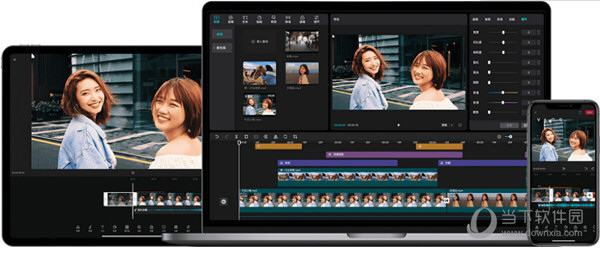
1、简单好用
剪映一键剪切视频,节奏快慢自由掌控,感受时光倒流。
2、贴纸文本
剪映独家设计手绘贴纸,多种风格字体随心选,给你的视频加点乐趣。
3、丰富好听
海量曲库外加抖音独家歌曲,奇趣变“声”,让你的视频更“声”动。
4、高级好看
剪映专业风格滤镜,一键专属美颜,让生活一秒变大片。
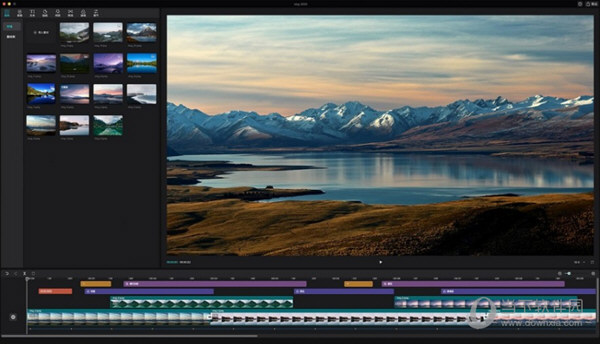
1、转场,剪映支持交叉互溶、闪黑、擦除等多种效果;
2、美颜,智能识别脸型,定制独家专属美颜方案;
3、切割,快速自由分割视频,一键剪切视频;
4、变速,0.2倍至4倍,节奏快慢自由掌控;
5、倒放,剪映支持时间倒流,感受不一样的视频;
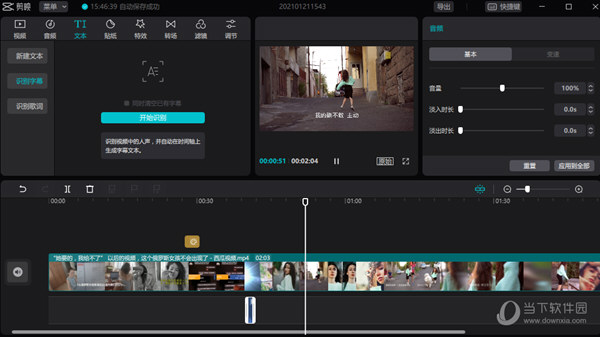
一、在抖音剪映电脑版里导入素材后,点击在时间轴左上方【下拉箭头】
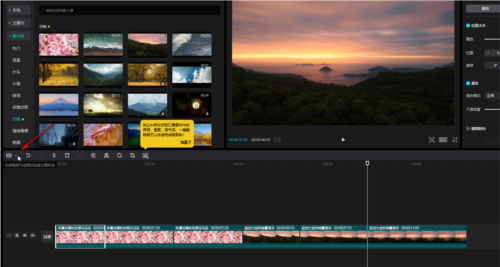
二、在【下拉列表】中点击【选择】
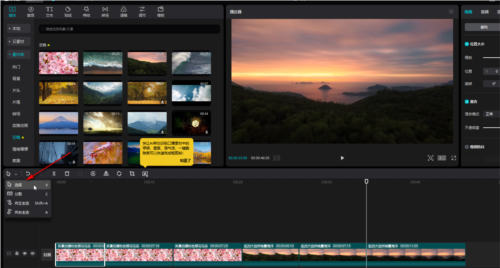
三、设置完后在时间轴中点击素材发现成功【选中】而不是【切割】了
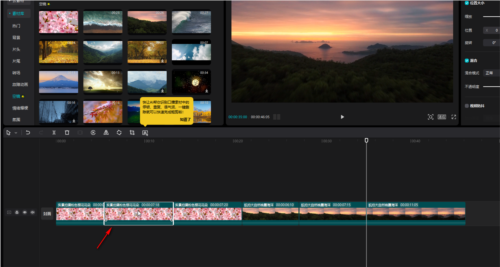
四、在剪映【下拉列表】中还有【向左全选】、【向右全选】,看到鼠标变成同向的箭头时点击某段素材,该素材左侧或者右侧的素材就可以快速被【选中】
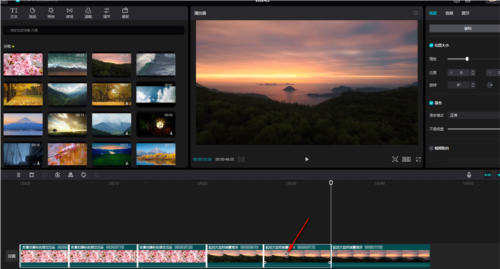
除了手动修改“点击设置”外,我们还可以在英文输入状态下按“V”键进行切换,按“C”键就会切回“分割”也十分的方便。
一、首先打开剪映,在左上方的【文本】栏创建字幕
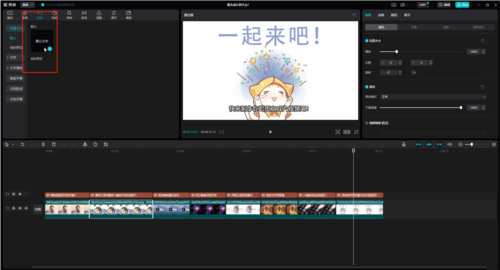
二、完成字幕的添加后,在时间轴中拖动鼠标,左键选中全部字幕,在右上方点击【朗读】
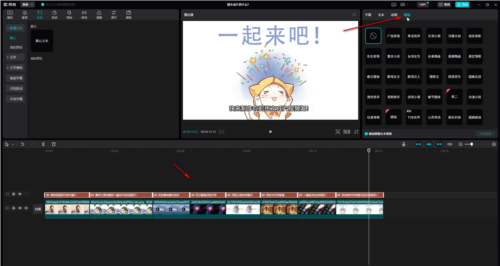
三、点击选择想要的朗读声音(这里选“亲切女声”),勾选【朗读跟随文本更新】后点击【开始朗读】
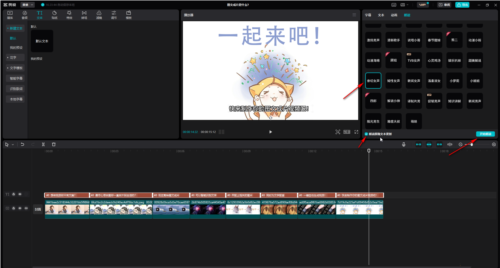
四、在朗读完成后,可以看到所有音频自动保存选中状态,在右上方调整音量,设置效果
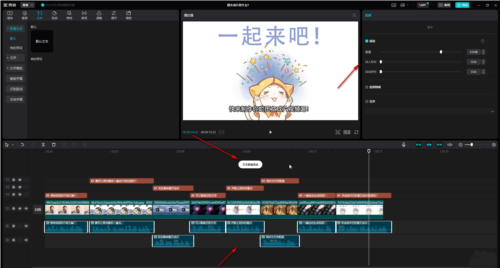
五、在单独选中某段音频后,右上角出现了【变速】,切换到变速栏,就可以调整想要的语速了
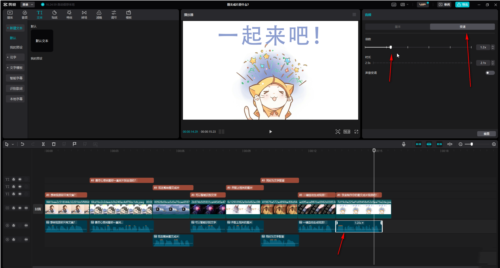
在明白剪映怎么调节语速后,创作者就可以更好的发挥自己的想象,制作出更好的视频了。
1、学院支持收藏课程、查看历史学习记录,让你的学习更便捷~
2、优化了一些剪同款体验,使用更顺畅~